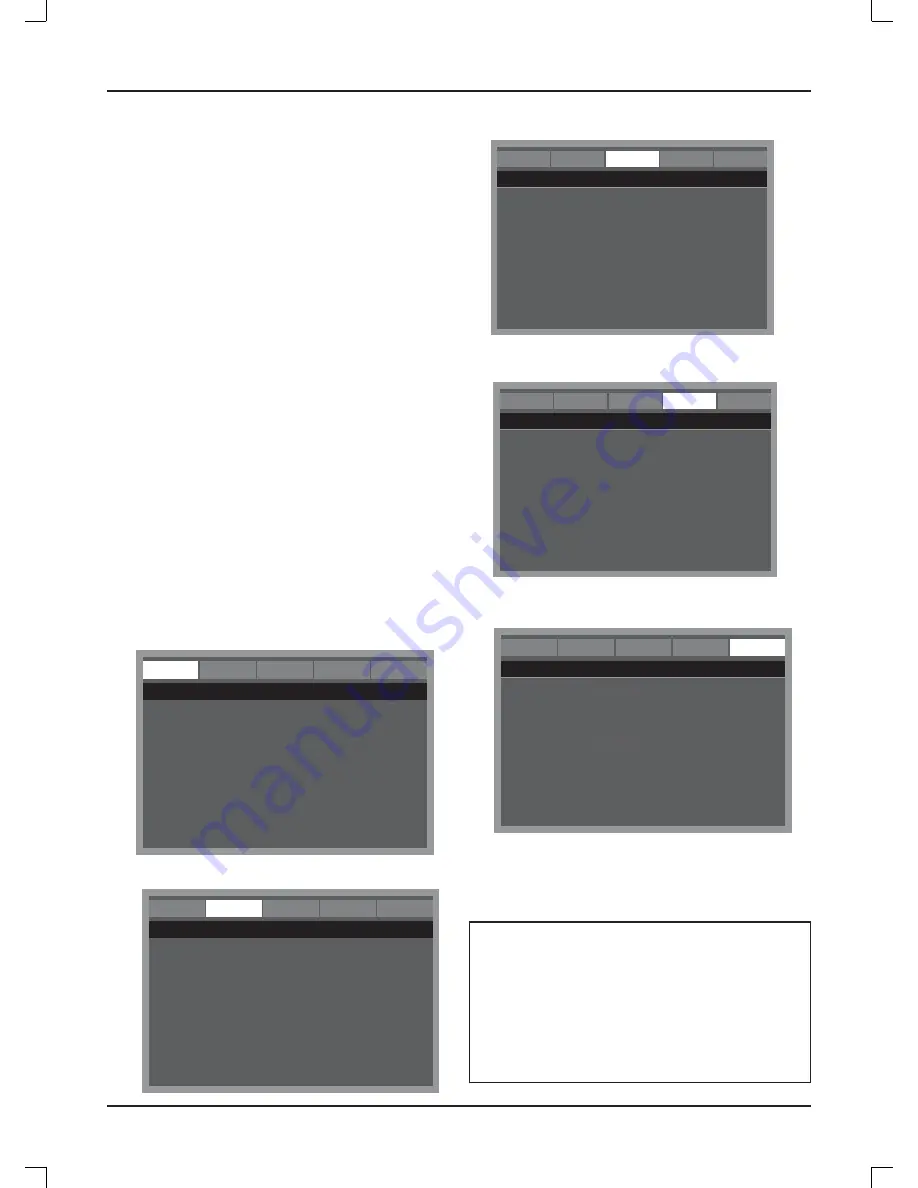
G19
General
AUDIO
Dolby
VIDEO
Preference
--PREFERENCE PAGE--
AUDIO ENG
SUBTITLE OFF
DISC MENU HEBREW
PARENTAL
PASSWORD
DEFAULT
TV TYPE NTSC
Wiedergabe von Kodak-Picture/JPEG-CDs
Starten einer Diashow im Vorschaumodus:
1. Benutzen Sie [
o
], [
a
], [
p
] oder [
b
] zur Auswahl des ge-
wünschten Bilds.
• Um im Vorschaumodus zum nächsten bzw. vorigen Bild zu
gehen, betätigen Sie [
e
] oder [
f
].
2. Betätigen Sie die Taste [OK] oder [
a
] (Wiedergabe), um
die Diashow an dieser Stelle zu starten.
Während der Diashow:
• Betätigen Sie die Taste [
k
], um die Wiedergabe vorüberge-
hend anzuhalten. Betätigen Sie die Taste [
a
] (Wiedergabe),
um mit der Wiedergabe fortzufahren.
• Benutzen Sie die Tasten [
e
] und [
f
], um zum vorigen
bzw. nächsten Bild zu springen.
• Wenn das Bild auf dem Kopf steht oder gespiegelt ist, kön-
nen Sie es mit den Tasten [
o
], [
a
], [
p
] und [
b
] spiegel bzw.
drehen.
Ersteinstellungen
Sobald die Ersteinstellung abgeschlossen ist, kann das Ge-
rät immer unter den gleichen Umständen benutzt werden.
Die Einstellungen bleiben solange erhalten, bis Sie sie wie-
der ändern, selbst wenn Sie das Gerät vom Strom abtren-
nen.
Betätigen Sie die Taste [DVD SETUP] zur Anzeige des
Bildschirmmenüs.
Betätigen Sie [
a
] oder [
b
] zur Auswahl eines Unterme-
nüs.
Benutzen Sie die Navigationstaste [
o
] oder [
p
], um in das
markierte Untermenü zu gelangen.
Betätigen Sie [DVD SETUP] zum Verlassen des OSD-
Menüs.
•
•
•
•
Allgemeine Einstellungen
WICHTIGER HINWEIS
Die Werkseinstellung des PIN-Codes ist „0000“.
Sollten Sie das eingestellte Passwort vergessen,
können Sie das Superuser-Passwort „2008“ benut-
zen.
Audioeinstellungen
Dolby Digital-Einstellungen
Videoeinstellungen
Weitere Einstellungen
General
AUDIO
Dolby
VIDEO
Preference
--ANALOG AUDIO SETUP PAGE--
DOWNMIX
General
AUDIO
Dolby
VIDEO
Preference
--DOLBY DIGITAL SETUP--
DUAL MONO
DYNAMIC
General
AUDIO
Dolby
VIDEO
Preference
--VIDEO SETUP PAGE--
SHARPNESS HIGH
BRIGHTNESS OO
CONTRAST OO
ENG
General
AUDIO
Dolby
VIDEO
--GENERAL SETUP PAGE--
ANGLE MARK ON
OSD LANGUAGE ENG
DIGITAL OUTPUT
SCREEN SAVER ON
LAST MEMORY OFF
Preference
TV DISPLAY
Wide
PAL
















































